ZHCUAJ5B May 2014 – August 2021 TPS544B20 , TPS544C20
8.1 Fusion GUI 屏幕截圖
 圖 8-1 Fusion 啟動時顯示的第一個窗口
圖 8-1 Fusion 啟動時顯示的第一個窗口 圖 8-2 掃描成功找到器件
圖 8-2 掃描成功找到器件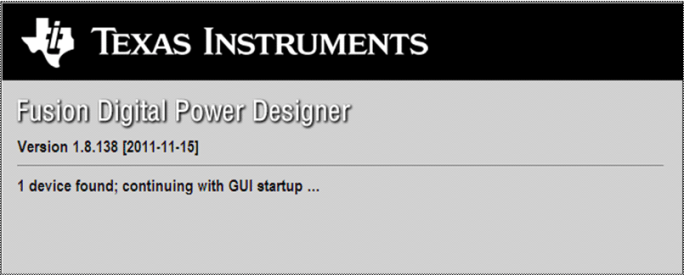 圖 8-3 軟件啟動繼續
圖 8-3 軟件啟動繼續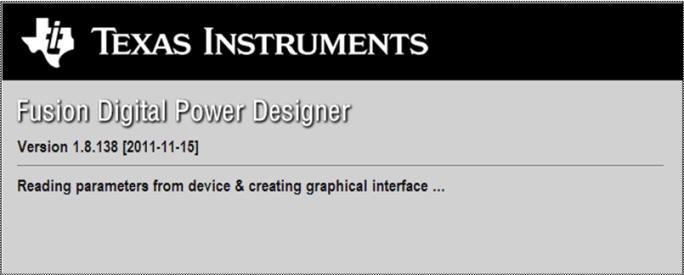 圖 8-4 軟件啟動繼續
圖 8-4 軟件啟動繼續使用此下一屏幕配置以下各項(圖 8-5):
- OC 故障和 OC 警告
- OT 故障和 OT 警告
- 電源正常狀態限制
- 故障響應
- UVLO
- 開/關配置
- 軟啟動時間
- 裕度電壓
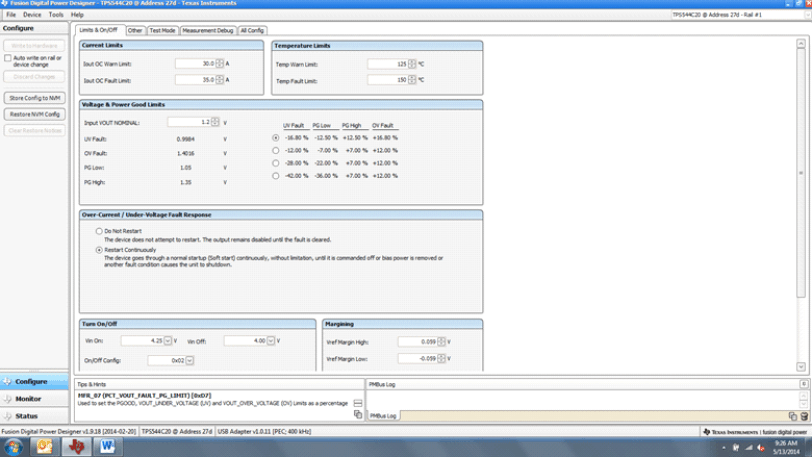 圖 8-5 成功啟動后顯示的第一個屏幕:Configure - Limits & On/Off
圖 8-5 成功啟動后顯示的第一個屏幕:Configure - Limits & On/Off使用此屏幕配置以下各項(圖 8-6):
- VREF 修整
- IOUT 校準增益(輸出扼流圈的 DCR)
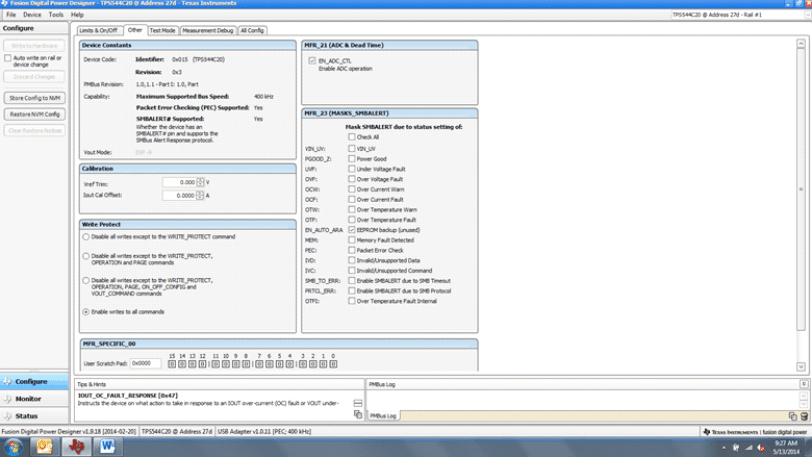 圖 8-6 Configure – Other
圖 8-6 Configure – Other使用此屏幕配置所有可配置參數(圖 8-7)。此屏幕還顯示十六進制 (hex) 編碼等其他詳細信息。
 圖 8-7 Configure – All
圖 8-7 Configure – All更改開/關配置時,系統會打開一個彈出窗口,其中包括選項的詳細信息(圖 8-8)。
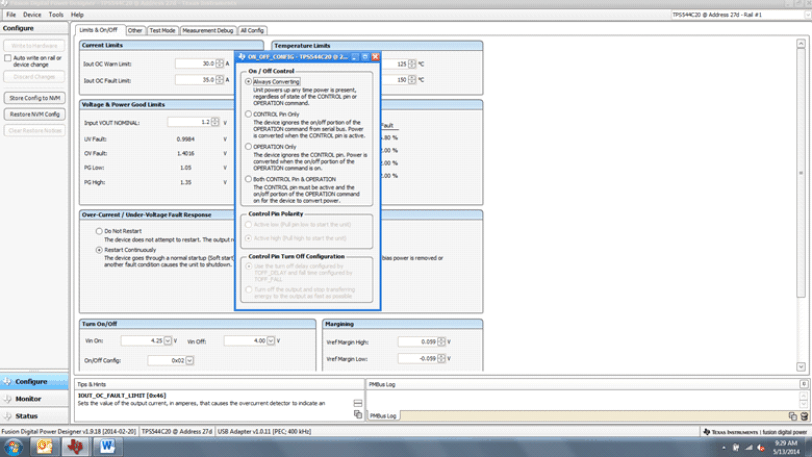 圖 8-8 Configure - Limits and On/Off - On/Off Configuration 彈出窗口
圖 8-8 Configure - Limits and On/Off - On/Off Configuration 彈出窗口選擇更改后,會顯示橙色 U 圖標,以提供 Undo Change 選項。在選擇 Write to Hardware 或 Store User Defaults 之后才會保留更改。選擇 Write to Hardware 時,更改會存儲到易失性存儲器,并會在輸入下電上電時默認恢復為以前的設置。選擇 Store User Defaults 后,更改將存儲到非易失性存儲器并成為新的默認設置(圖 8-9)。
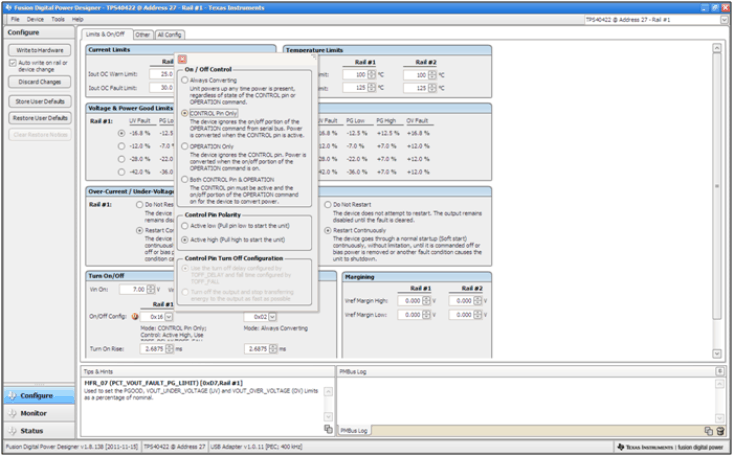 圖 8-9 Configure - Limits and On/Off - On/Off Config 彈出窗口
圖 8-9 Configure - Limits and On/Off - On/Off Config 彈出窗口可通過鍵入或滾動瀏覽為 IOUT 校準增益輸入新值。IOUT 校準增益范圍為 0.244mΩ 至 15.5mΩ,分辨率階躍為 30.5μΩ。如果鍵入的值在可用離散階躍之間,則鍵入的值不會更改,但會保留最近的離散階躍。Fusion GUI 會在重新啟動時顯示實際階躍(圖 8-10)。
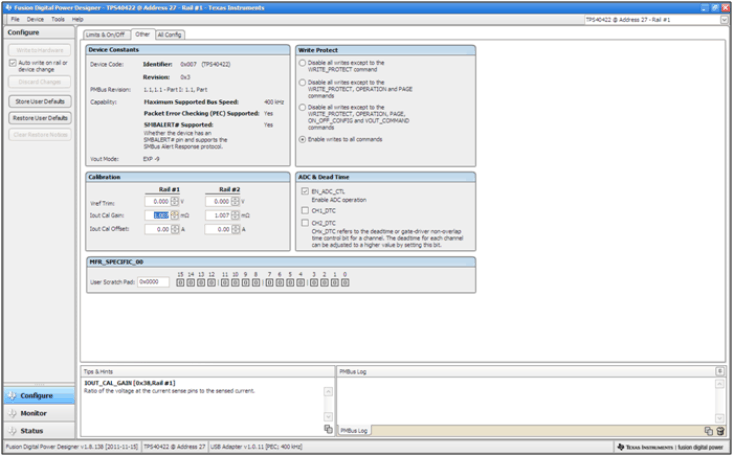 圖 8-10 Configure - Other - IOUT 校準增益變化
圖 8-10 Configure - Other - IOUT 校準增益變化開/關配置也可以從“All Config”屏幕進行配置,同樣過程適用(圖 8-11)。
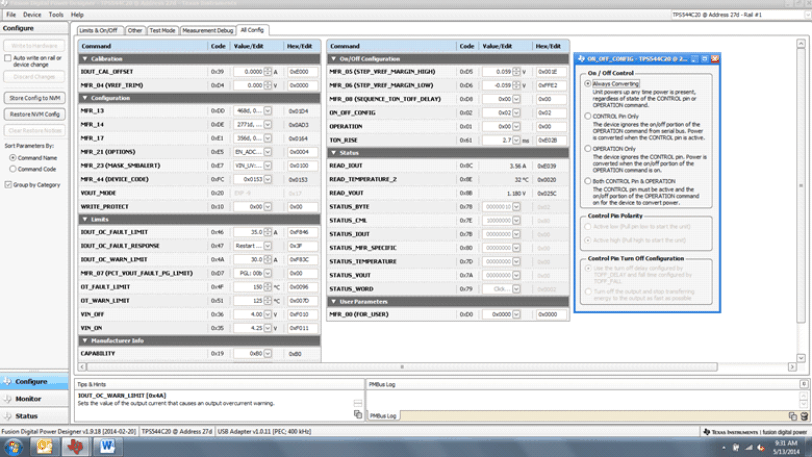 圖 8-11 Configure - All Config - On/Off Config 彈出窗口
圖 8-11 Configure - All Config - On/Off Config 彈出窗口更改一個或多個可配置參數后,可以通過選擇 Store User Defaults 將這些更改存儲到非易失性存儲器。執行此操作后,系統會打開確認選擇 彈出窗口,如果確認,這些更改便會存儲到非易失性存儲器(圖 8-12)。
 圖 8-12 Configure - Store User Defaults
圖 8-12 Configure - Store User Defaults在左下角,可以更改不同的視圖屏幕。可以根據需要在 Configure、Monitor 和 Status 之間切換視圖屏幕(圖 8-13)。
 圖 8-13 從視圖屏幕切換到監視屏幕
圖 8-13 從視圖屏幕切換到監視屏幕選擇 Monitor 屏幕(圖 8-14)后,屏幕會改為顯示由控制器測量的參數的實時數據。此屏幕提供對下述內容的訪問:
- VOUT、IOUT、Temperature 和 POUT 的圖表。如圖所示,POUT 顯示已關閉。
- Start/Stop Polling,可以打開/關閉數據的實時顯示。
- 快速訪問開/關配置
- 控制引腳激活和操作命令。如圖所示,因為器件配置為 always converting,所以這些單選按鈕灰顯或無效。
- 裕度控制
- PMBus 日志,用于顯示 PMBus 上的活動
- Tips and hints,當光標懸停在可配置參數上時顯示附加信息。
首次啟動 GUI 時,可能會由于上電期間的通信而發生故障。在器件啟用后,便可以清除這些故障。
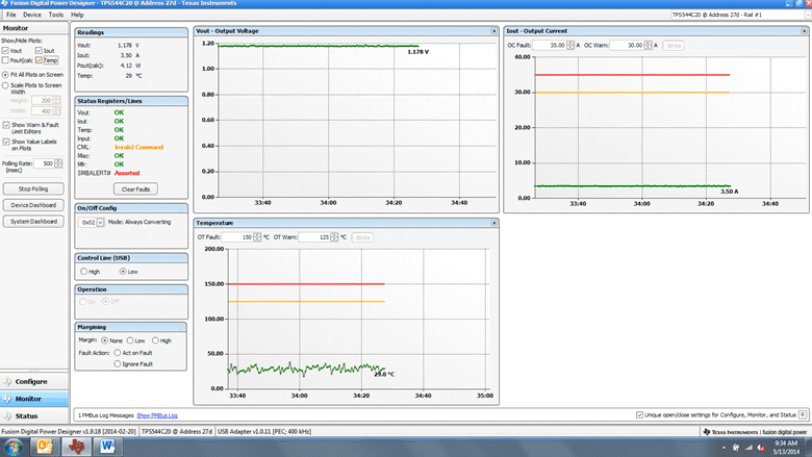 圖 8-14 監視器屏幕
圖 8-14 監視器屏幕從左側中間的屏幕選擇 System Dashboard 時將添加一個新窗口,其中顯示系統級信息(圖 8-15)。
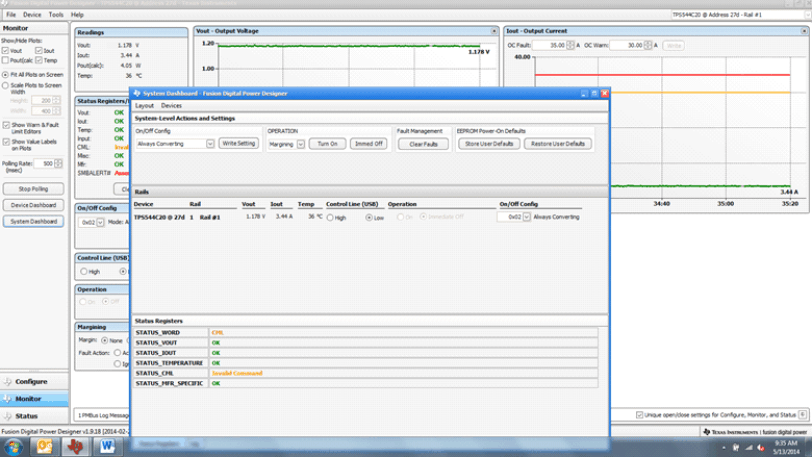 圖 8-15 系統儀表板
圖 8-15 系統儀表板當 EVM 開始轉換電源時,VOUT 圖將更改比例以顯示零和 VOUT 級別。EVM 進行轉換并清除任何故障后,選擇 Clear Faults 將清除之前的所有故障標志(圖 8-16)。
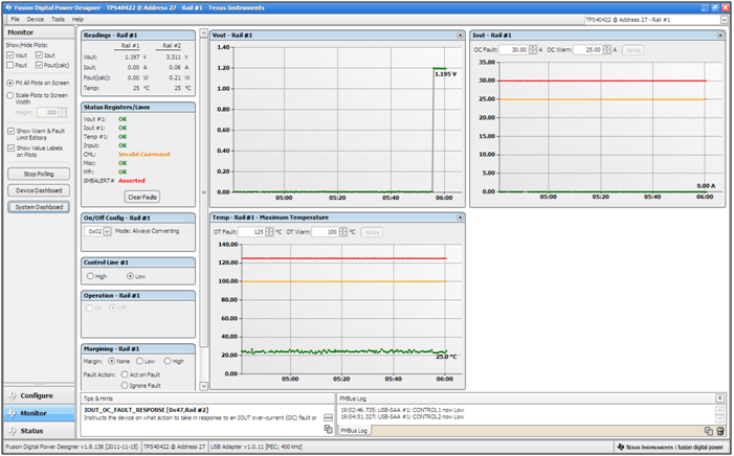 圖 8-16 上電時顯示變化
圖 8-16 上電時顯示變化選擇 Clear Faults 即可清除之前的所有故障標志。滾動 VOUT 的時間窗口將仍顯示任何導通事件(圖 8-17)。
 圖 8-17 故障已清除
圖 8-17 故障已清除在左下角選擇 Status 即可顯示控制器的狀態(圖 8-18)。
 圖 8-18 狀態屏幕
圖 8-18 狀態屏幕從左上方菜單欄中選擇 File - Import Project 下拉菜單可用于立即根據需要來配置器件中的所有參數,甚至恢復為已知良好的 配置。此操作將生成瀏覽類型序列,從中可以找到并加載所需的配置文件(圖 8-19)。
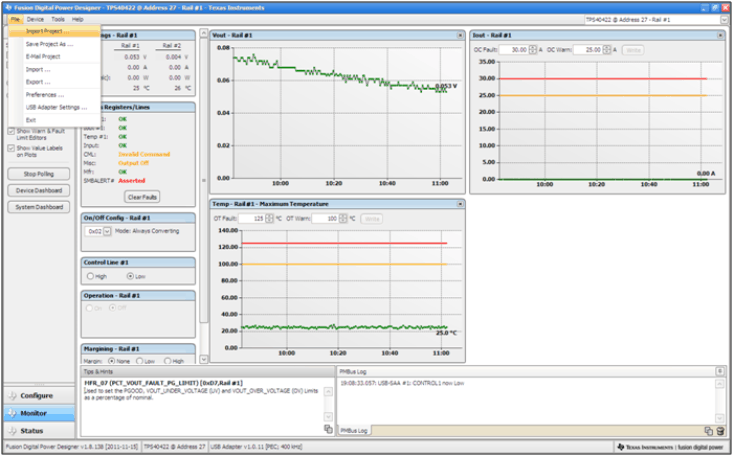 圖 8-19 導入工程/導入配置文件
圖 8-19 導入工程/導入配置文件從器件下拉菜單中選擇 Store User Configuration to Flash Memory 具有與配置屏幕中 Store User Defaults 按鈕相同的功能。它會將當前配置存儲到非易失性存儲器中(圖 8-20)。
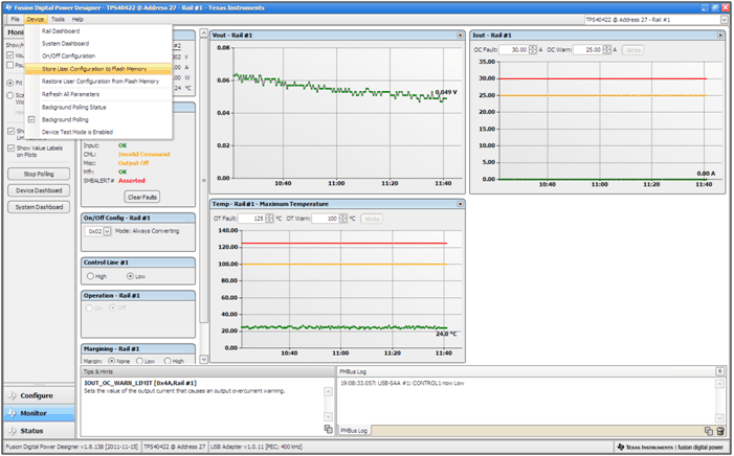 圖 8-20 將配置存儲到存儲器中
圖 8-20 將配置存儲到存儲器中從“Tools”下拉菜單中選擇 Data Logging(圖 8-21)。這可以記錄各種常見的操作值,例如 VOUT、IOUT 和溫度。系統將提示用戶選擇文件的存儲位置以及文件類型。選擇文件的存儲位置和文件類型。此文件是 CSV 文件并會存儲在所示的目錄路徑中。選擇 Start Data Logging 按鈕時會開始記錄,重新選擇時便會停止記錄。
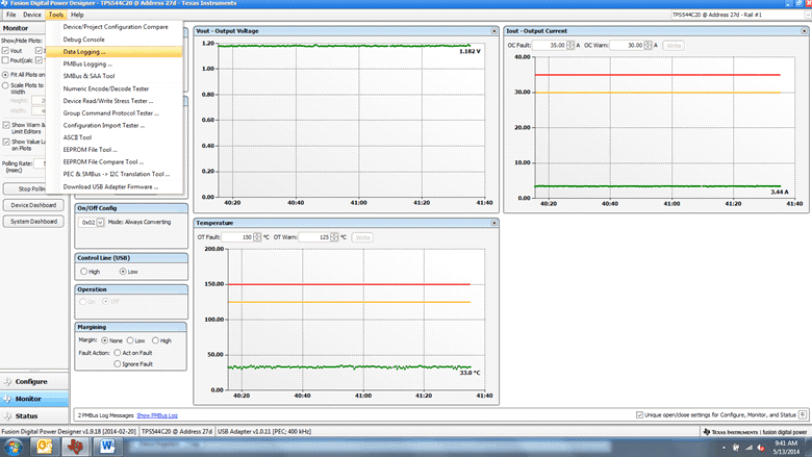 圖 8-21 數據記錄詳細信息
圖 8-21 數據記錄詳細信息數據日志的常用內容如圖 8-22 所示。UUT 在大約 3.5A 負載和室溫下以修改后的電壓運行。
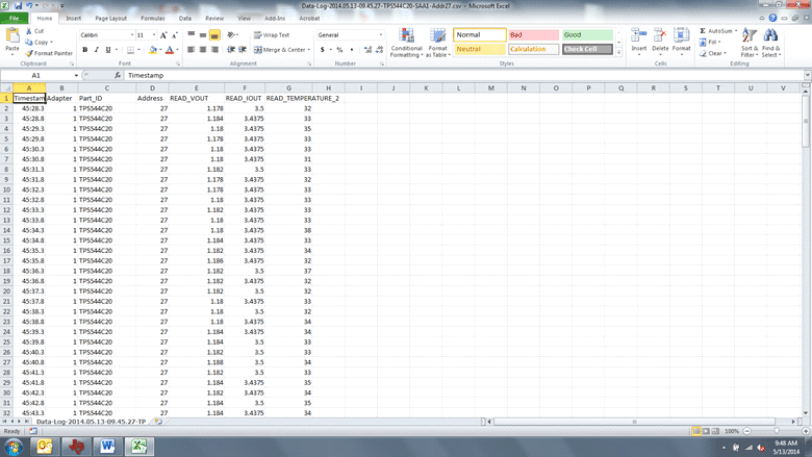 圖 8-22 數據日志文件
圖 8-22 數據日志文件從“Tools”下拉菜單中選擇 PMBus Logging(圖 8-23)可以通過數據記錄相同的方式來記錄所有 PMBus 活動。這包括 GUI 和器件之間每個輪詢循環的通信流量。它還包括各種常見的操作值,例如 VOUT、IOUT 和溫度。系統將提示用戶選擇文件的存儲位置。請參閱下一屏幕(圖 8-24)。
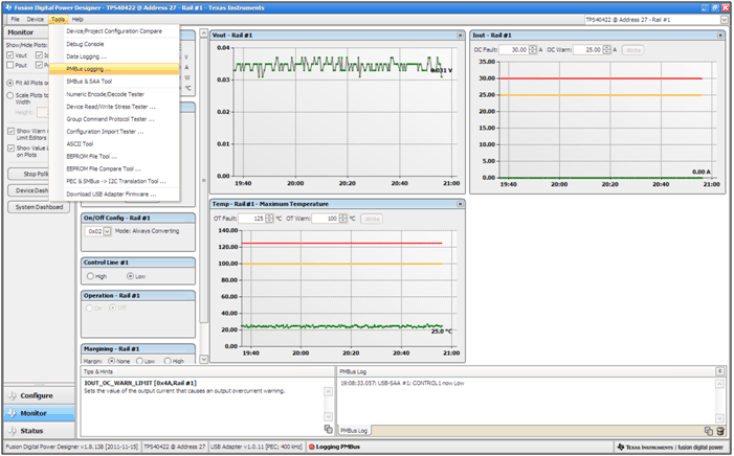 圖 8-23 PMBus 日志記錄
圖 8-23 PMBus 日志記錄選擇文件的存儲位置和文件類型。如圖所示(圖 8-24),文件是 CSV 文件并會存儲在所示的目錄路徑中。選擇 Start Logging 按鈕時記錄便會開始,重新選擇該按鈕時就會停止記錄(就像 Stop Logging 一樣)。此文件大小可能會迅速增加,因此建議在使用此函數時保持謹慎。
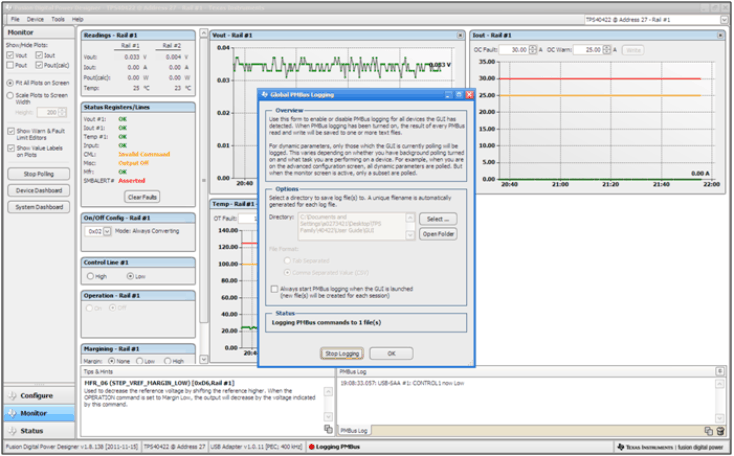 圖 8-24 PMBus 日志詳細信息
圖 8-24 PMBus 日志詳細信息數據存儲在具有日期戳名稱的 CSV 文件中(圖 8-25)。
 圖 8-25 PMBus 日志
圖 8-25 PMBus 日志